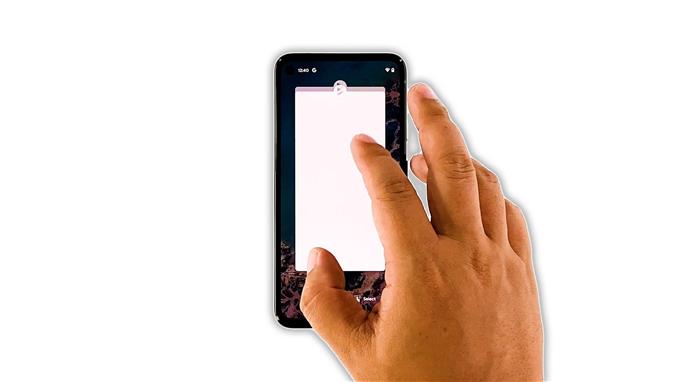이 문제 해결 가이드에서는 Google Pixel 5 화면 깜박임 문제를 해결하는 방법을 보여줍니다. 화면이 깜박이는 빈도에 따라이 문제는 매우 성 가실 수 있으므로 사용자가이 문제가 발생하면 해결하기를 원하는 이유를 이해합니다. 문제 해결 방법을 알아 보려면 계속 읽으십시오.
일부 Pixel 5 사용자에게 발생하는 화면 깜박임 문제는 일부 앱이 제대로 작동하지 않기 때문이거나 사소한 펌웨어 문제의 징후 일 수 있습니다. 휴대 전화에 물리적 또는 액체 손상이없는 경우입니다.
CPU 집약적 인 게임으로 인해 이러한 문제가 발생하는 경우도 있습니다. 하지만 문제는 하드웨어 문제가 아니라면 몇 가지 문제 해결 절차를 수행하여 문제를 해결할 수 있다는 것입니다. 이에 대해 수행해야 할 작업은 다음과 같습니다.
첫 번째 해결 방법: 백그라운드에서 실행중인 앱 닫기

화면 깜박임 문제를 처리하는 경우 가장 먼저해야 할 일은 백그라운드에서 실행중인 모든 앱을 닫는 것입니다. 계속 충돌하는 일부 앱으로 인해 깜박임이 발생할 가능성 때문입니다. 방법은 다음과 같습니다.
- 화면 하단에서 위로 스 와이프하고 중간에서 멈 춥니 다. 백그라운드에서 실행중인 모든 앱이 표시됩니다.
- 닫으려면 위로 스 와이프하세요.
앱을 닫은 후 화면 깜박임이 사라 졌는지 확인하십시오.
두 번째 해결 방법: 휴대 전화 강제 재시작

첫 번째 해결 방법으로 화면 깜박임이 해결되지 않은 경우 다음으로해야 할 일은 휴대 전화의 메모리를 새로 고침하고 모든 앱과 서비스를 다시로드하는 것입니다. 강제 재시작을 수행하면됩니다. 방법은 다음과 같습니다.
- 전원 키를 8 초 동안 길게 누릅니다. 그러면 Pixel 5가 종료되고 전원이 다시 켜집니다.
- Google 로고가 표시되면 전원 키를 놓고 재부팅이 완료 될 때까지 기다립니다.
재부팅 후 Pixel 5에 여전히 화면 깜박임 문제가 있는지 확인하십시오.
세 번째 해결 방법: 안전 모드에서 휴대 전화 실행

화면을 깜빡이는 타사 앱이있을 수도 있습니다. 이미 모든 앱을 종료하려고 시도했지만 모든 타사 애플리케이션을 일시적으로 사용 중지하려면 안전 모드에서 휴대 전화를 테스트하는 것이 가장 좋습니다. 안전 모드에서 휴대 전화를 실행하는 방법은 다음과 같습니다.
- 전원 키를 몇 초 동안 길게 누릅니다.
- 대화 상자가 나타날 때까지 전원 끄기 옵션을 길게 누릅니다.
- 안전 모드에서 휴대 전화를 다시 시작하려면 확인을 탭하세요.
장치가 안전 모드로 들어가면 화면 깜박임 문제가 해결되었는지 확인하십시오. 그렇다면 문제를 일으키는 타사 앱을 찾아 제거하십시오. 그러나 깜박임이 계속되면 다음 해결 방법으로 이동하십시오.
네 번째 해결 방법: 휴대 전화 초기화

처음 세 가지 해결 방법을 수행하고 Pixel 5에 여전히 화면 깜박임 문제가있는 경우 다음으로해야 할 일은 공장 초기화입니다. 깜박임이 펌웨어 관련 문제 때문인 경우 재설정으로 해결할 수 있습니다. 그러나 중요한 파일과 데이터는 삭제되므로 백업하십시오. 준비가되면 다음 단계에 따라 Pixel 5를 재설정하세요.
- 휴대 전화의 설정 앱을 엽니 다.
- 탭 시스템.
- 고급을 누릅니다.
- 재설정 옵션을 탭한 다음 모든 데이터 지우기를 탭합니다.
- 화면 오른쪽 하단의 모든 데이터 지우기를 탭합니다. 필요한 경우 PIN, 패턴 또는 비밀번호를 입력하세요.
- 휴대 전화의 내부 저장소에서 모든 데이터를 지우려면 모든 데이터 지우기를 탭합니다.
재설정 후 휴대 전화를 새 장치로 설정하고 깜박임이 사라 졌는지 확인하십시오. 그래도 문제가 발생하면 디스플레이 패널에 문제가있을 수 있으므로 Pixel 5를 확인하십시오.
이것이 바로 Google Pixel 5 화면 깜박임 문제를 해결하기 위해 수행해야하는 작업입니다. 이 간단한 문제 해결 가이드가 도움이 되었기를 바랍니다.
YouTube 채널을 구독하여 지원해주세요. 앞으로도 도움이되는 콘텐츠를 계속 만들 수 있도록 여러분의 성원이 필요합니다.